如何打开剪贴板,小猪教您电脑如何打开剪贴板
- 时间:2018年04月25日 11:00:30 来源:魔法猪系统重装大师官网 人气:2681
当您在复制黏贴内容的时候,会自动保存在系统剪贴板中,时间久了占用内存会越来越多,需要定时清理。剪切板是内存中的一块区域,电脑中是非常重要的一部分,但是有部分用户却不知道怎么打开,因此,小编给大家整理了篇打开剪贴板的操作图文。
说到剪贴板功能相信大家一定比较熟悉了,它功能是用来暂时存放数据的一个模块,我们在平时操作电脑,时经常会用到。但是一些新手用户不知道系统自带的剪贴板功能在哪里?那么剪切板究竟该如何打开呢?下面,小编给大家带来了打开剪贴板的操作方法。
电脑如何打开剪贴板
如果你的系统是xp,则跳过第一步骤,
如果你的vista及以上系统,请仔细看清本步骤。
首先要在百度上搜索下载 一个小工具,名字为clipbrd.exe.下载之后,用压缩软件打开,
然后将此文件解压到系统文件夹内,即windows/system32文件夹中。

打开剪贴板载图1
打开开始菜单,打开运行框。如果开始菜单中没有这个选项,请按键盘windows+r组合键来打开运行。
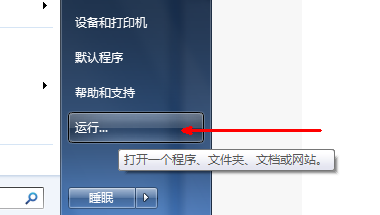
系统剪贴板载图2
打开运行后,在运行框中输入clipbrd这个英文单词,然后点击确定。

电脑剪贴板载图3
这个程序即为系统剪贴板程序,在下面的空白页面中,是系统中的剪贴板里面的内容。下面我们将做一个试验,来看一下剪贴板是怎么工作的。
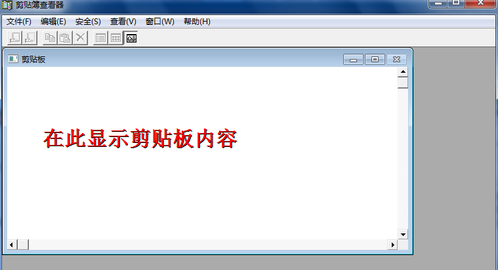
电脑剪贴板载图4
在网上找到一段文字,然后点击右键复制下来。
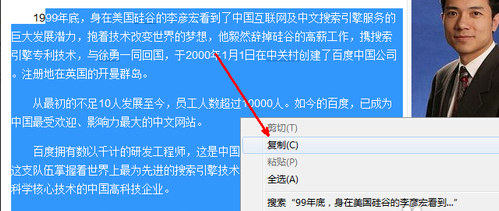
打开剪贴板载图5
再次打开这个剪贴板查看器,会发现在刚才 的空白框中,出现了所复制的文字内容。
其实这段内容就是保存在内存中的,可以将之粘贴到其他地方。
所以,当系统剪贴板内容较多时,会占用较多的系统内存,就是这个原理。
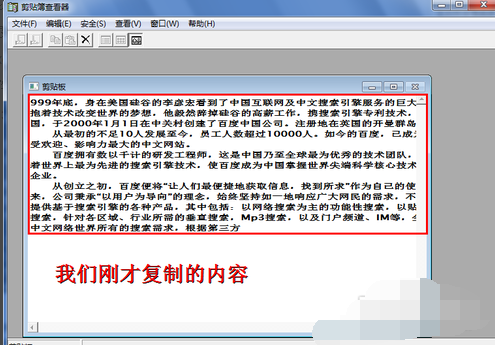
打开剪贴板载图6
关于电脑打开剪贴板的方法,小编就跟大家讲到这里了。
另外:如果像的内存容量较小,比如1G或者更少,如果定时清理一下剪贴板,就可以释放出剪贴板中的内容所占用的内存容量。可以提高一定的系统内存。
电脑剪贴板,打开剪贴板,系统剪贴板,剪贴板








